SSHのクライアントである「RLogin」を使用してSSH用の秘密鍵と公開鍵の鍵ペアを作成する方法です。
「RLogin」は下記URLよりダウンロードすることが出来ます。
https://github.com/kmiya-culti/RLogin/releases/
RLoginでSSH用の秘密鍵と公開鍵のペアを作成する方法
秘密鍵は接続元であるクライアント側に保存し、公開鍵は接続先のサーバに保存しておきます。
秘密鍵の作成
「RLogin」を起動すると「Server Select」画面が表示されるので右側に表示されている「新規」または「編集」ボタンを押下します。
「新規」ボタンを押下した場合は「Server New Entry」画面が、「編集」ボタンを押下した場合は「Server Edit Entry」画面が表示されますので、画面左側のメニューの「プロトコル」をクリックし、表示された画面の中の「認証キー」ボタンを押下してください。
暗号方式・ビットサイズ設定
「認証キー」画面が表示されますので、新規の項目で「暗号方式」「ビットサイズ」「キーの名前」等を設定し「作成」ボタンを押下します。
今回は下記の内容で鍵の作成を行っていきます。
- 暗号方式 ED25519
- ビットサイズ
2048256 - 鍵の名前 設定なし
特にこだわりが無ければ暗号方式やビットサイズはこの設定で良いでしょう。
ED25519の場合ビットサイズは256bitの固定とのことでした。
ですので、どのビットサイズを選択しても256bitで作成されると思いますが、念のためにビットサイズは256に設定しておきましょう。
接続先がこの暗号方式に対応していない場合は、適宜対応している暗号方式を選択してください。
複数の鍵を作成する場合は、何用の鍵なのかが一目でわかるので名前を設定しておいた方が良いでしょう。
パスフレーズ設定
「SSH鍵の作成」画面が表示されますので、鍵にパスフレーズを設定する場合は設定し「OK」ボタンを押下します。
ここで設定したパスフレーズは、サーバに接続する際や秘密鍵をエクスポートする際に必要になりますので、忘れないようにしてください。
もし忘れてしまった場合は鍵のペアを再作成しなくてはいけません。
パスフレーズを設定しない場合は「Warning」画面が表示されるので、確認して「OK」ボタンを押下します。
パスフレーズを設定しない場合の注意点
パスフレーズの設定しない場合、SSHで接続時にパスフレーズ入力の必要が無くなり利便性は高まりますが、鍵が流出してしまった場合のリスクが高まってしまいますので、そのあたりを考慮してパスフレーズを設定するか、しないかを決めてください。
作成された鍵の確認
秘密鍵の作成が完了すると、認証キーリストの項目に作成された鍵が表示されるので、内容に間違いが無いかの確認を行ってください。
秘密鍵のエクスポート
認証キーリストに表示されている鍵の中から秘密鍵を作成したい鍵を右クリックし、表示されるメニューから「ファイルにエクスポート」を選択することで秘密鍵をファイルにエクスポートすることが出来ます。
「SSH鍵ファイルの保存」画面が表示されるので、作成したい秘密鍵ファイルの名前を設定し、秘密鍵を作成するときに設定したパスフレーズを入力して「OK」ボタンを押下します。
秘密鍵作成時にパスフレーズを設定していない場合は、パスフレーズの入力は省略してください。
作成された秘密鍵は、「RLogin」のインストールフォルダ内に作成されます。
公開鍵の作成
認証キーリストに表示されている鍵の中から、公開鍵を作成したい鍵を右クリックし、表示されるメニューから「公開鍵をファイルに保存」を選択することで公開鍵をファイルにエクスポートすることが出来ます。
公開鍵の保存画面が表示されるので、公開鍵の名前を入力して「保存」ボタンを押下してください。

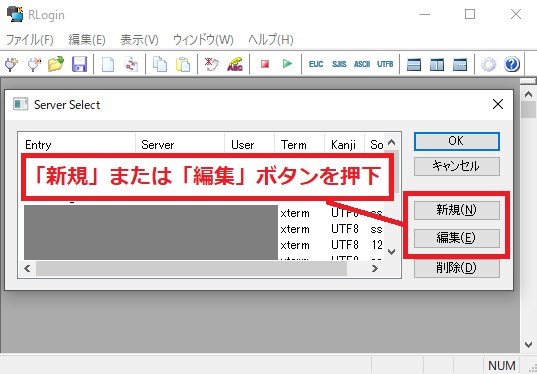
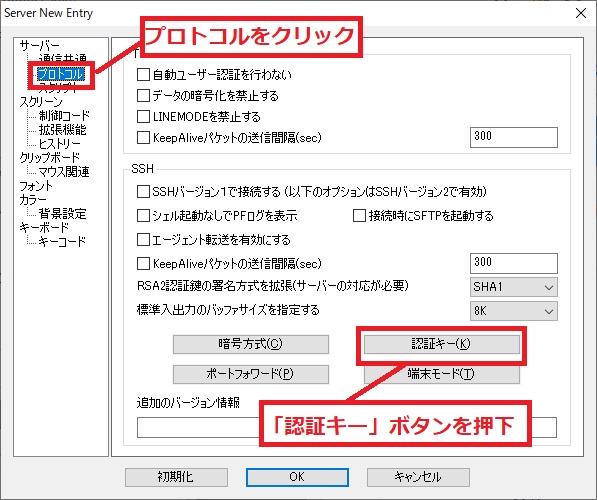
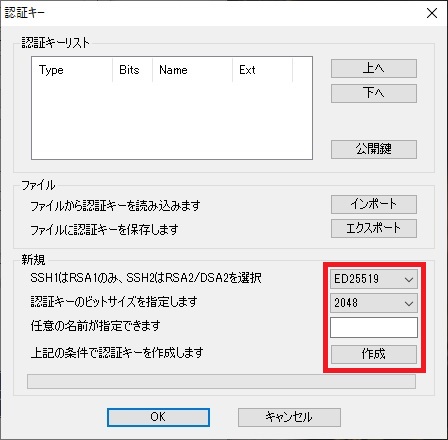
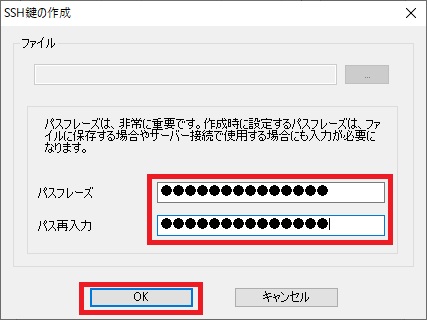
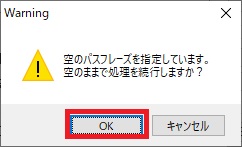
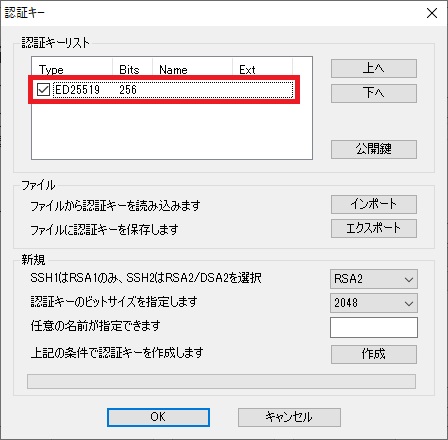
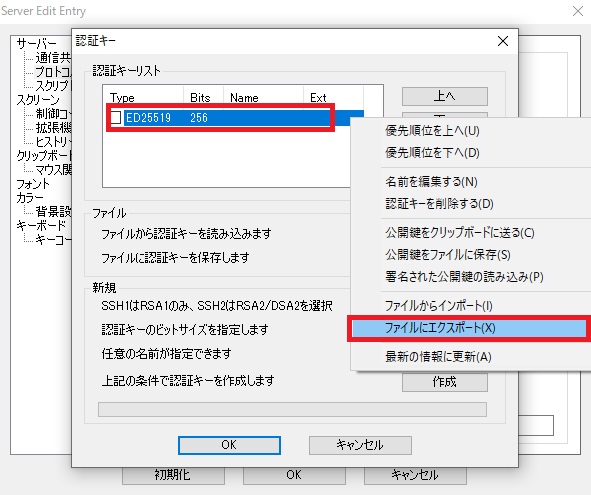
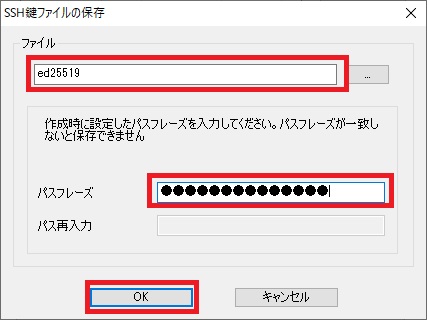
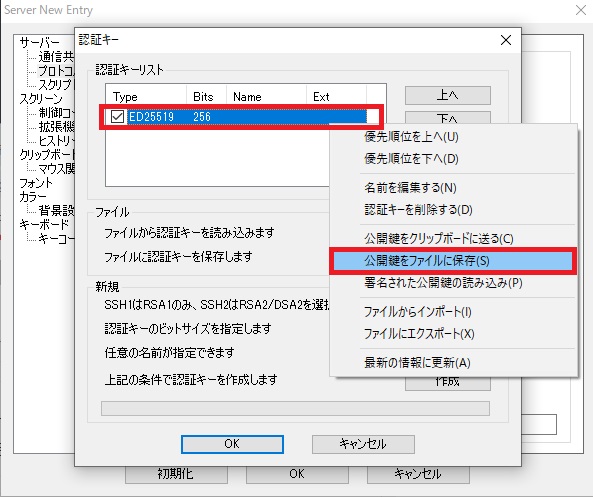
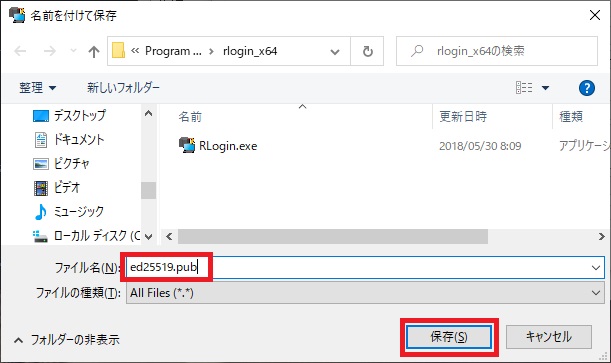
コメント